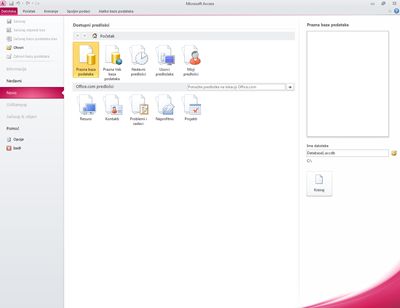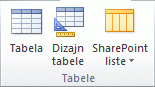|
Evo nekih osnovnih zadataka baze podataka koje možete da uradite kako biste saznali kako da koristite Microsoft Access 2010.
|
U ovom članku
Šta je to Access?
Access 2010 je alatka za dizajniranje i primenu aplikacije baze podataka koju možete da koristite za praćenje važnih informacija. Podatke možete da zadržite na računaru ili možete da objavljujete na vebu kako bi drugi mogli da koriste bazu podataka sa veb pregledačem.
Mnogi ljudi počinju da koriste Access kada program koji koriste za praćenje nečega postepeno postaje manje prihvaćen za zadatak. Na primer, pretpostavimo da ste planer događaja i želite da pratite sve detalje kojima treba da upravljate kako bi događaji bili uspešni. Ako koristite program za obradu teksta ili unakrsne tabele da biste to uradili, možete lako da naiđete na problem sa dupliranim i nedoslednim podacima. Softver za kalendare možete da koristite, ali praćenje finansijskih informacija u kalendaru nije dobro uklopljeno.
Relacione baze podataka u programu Access
Ponekad vam je potrebna relaciona baza podataka za praćenje takvih informacija – skladište podataka koje je odvojeno u manje kolekcije podataka (nazivaju se tabele) da biste eliminisali redundantnost, a zatim povezane na osnovu zajedničkih bitova informacija (nazivaju se polja). Na primer, relaciona baza podataka planiranja događaja može da sadrži tabelu sa informacijama o klijentima, tabelu sa informacijama o dobavljaču i tabelu sa informacijama o događaju. Tabela sa informacijama o događaju može da sadrži polje koje može da ga povezano sa tabelom kupca, a polje koje će ga povezivanje sa tabelom dobavljača. Na taj način, na primer, ako se promenio broj telefona dobavljača, informacije se mogu promeniti jednom u tabeli dobavljača, a ne u svakom događaju koji je uključio prodavca.
Access je alatka koju možete da koristite da biste brzo i lako razvili aplikacije relacione baze podataka koje vam pomažu da upravljate informacijama. Možete da napravite bazu podataka koja će vam pomoći da pratite baš svaku vrstu informacija, kao što su zalihe, profesionalni kontakti ili poslovni procesi. Zapravo, Access se dobija sa predlošcima koje možete odmah da koristite da biste pratili različite informacije, što olakšava stvari čak i početnicima.
Kada otvorite Access
Kada počnete Access 2010, videćete prikaz Microsoft Office Backstage, gde možete da dobijete informacije o trenutnoj bazi podataka, kreirate novu bazu podataka, otvorite postojeću bazu podataka i prikažete istaknuti sadržaj iz Office.com.
Prikaz "Backstage" takođe sadrži mnoge druge komande koje možete da koristite za prilagođavanje, održavanje ili deljenje baza podataka. Komande u prikazu "Backstage" obično se primenjuju na cele baze podataka, a ne na objekte unutar baze podataka.
Napomena: U bilo kom trenutku možete da pristupite prikazu "Backstage" tako što ćete izabrati karticu Datoteka .
Pronalaženje i primena predloška
Access vam pruža mnoštvo predložaka koje možete da koristite da biste ubrzali proces kreiranja baze podataka. Predložak je baza podataka spremna za korišćenje koja sadrži sve tabele, upite, obrasce i izveštaje potrebne za izvršavanje određenog zadatka. Na primer, postoje predlošci koji se mogu koristiti za praćenje problema, upravljanje kontaktima ili čuvanje zapisa troškova. Neki predlošci sadrže nekoliko probnih zapisa koji ilustruju njihovu upotrebu. Baze podataka predložaka mogu da se koriste onakvim kako jeste ili ih možete prilagoditi tako da bolje odgovaraju vašim potrebama.
Da biste pronašli i primenili predložak na bazu podataka, uradite sledeće:
-
Na kartici Datoteka kliknite na dugme Novo.
-
U okviru Dostupni predlošci, uradite nešto od sledećeg:
-
Da biste ponovo koristili predložak koji ste nedavno koristili, izaberite stavku Nedavni predlošci , a zatim izaberite željeni predložak.
-
Da biste koristili predložak koji ste već instalirali, izaberite stavku Moji predlošci, a zatim izaberite željeni predložak.
-
Da biste pronašli predložak na Office.com, u okviru Office.com, izaberite kategoriju predloška, izaberite željeni predložak, a zatim kliknite na dugme Preuzmi da biste preuzeli predložak iz sistema Office .com na računar.
Predloške možete da tražite i na stranici Office.com u programu Access. U okviru Pretraga predložaka na lokaciji Office.com otkucajte termine za pretragu, a zatim kliknite na dugme strelice da biste pretražili.
-
-
Opcionalno, kliknite na ikonu fascikle pored polja Ime datoteke da biste potražili lokaciju na kojoj želite da kreirate bazu podataka. Ako ne navedete određenu lokaciju, Access kreira bazu podataka na podrazumevanoj lokaciji koja je prikazana ispod polja Ime datoteke .
-
Kliknite na dugme Kreiraj.
Access kreira bazu podataka i otvara je za upotrebu.
Kreiranje baze podataka iz početka
Ako želite detaljniji uvod u koncepte koji koriste Access za kreiranje baze podataka, pogledajte članak Osnove dizajniranja baze podataka.
Ako nijedan od predložaka ne odgovara vašim potrebama ili ako imate podatke u drugom programu koje želite da koristite u programu Access, možda ćete odlučiti da je bolje da bazu podataka kreirate ispočetka. U programu Access 2010 imate izbor: standardnu bazu podataka na radnoj površini ili veb bazu podataka.
Više informacija o veb bazama podataka potražite u članku Pravljenje baze podataka za deljenje na vebu.
Da biste kreirali novu bazu podataka, uradite sledeće:
-
Pokrenite Access.
-
Na kartici Novo u prikazu "Backstage" izaberite stavku Prazna baza podataka iliPrazna veb baza podataka.
Važno: Izbor koji ovde napravite određuje koje funkcije su dostupne u bazi podataka. Nije moguće objaviti baze podataka na radnoj površini na vebu, a veb baze podataka ne podržavaju neke funkcije radne površine, kao što su upiti za ukupne vrednosti.
-
Sa desne strane otkucajte ime baze podataka u polju Ime datoteke .
Da biste promenili lokaciju na kojoj kreirate datoteku, kliknite na dugme
-
Kliknite na dugme Kreiraj.
Access kreira bazu podataka, a zatim otvara praznu tabelu (pod imenom "Tabela1" u programu prikaz lista sa podacima.
-
Access postavlja kursor u prvu praznu ćeliju u koloni Kliknite da biste dodali novu tabelu.
Da biste dodali podatke, počnite da kucate – ili možete da nalepite podatke iz drugog izvora, kao što je opisano u odeljku Lepljenje podataka iz drugog izvora u Access tabelu u nastavku ovog članka.
Napomene:
-
Unos podataka u prikazu lista sa podacima dizajniran je tako da bude veoma sličan unosu podataka u Excel radni list. Glavno ograničenje je da podaci moraju da se unesu u susedne redove i kolone, počevši od gornjeg levog ugla lista sa podacima. Ne bi trebalo da pokušavate da oblikujete podatke uključivanjem praznih redova ili kolona kao što to radite u Excel radnom listu, jer će to izgubiti prostor u tabeli. Tabela samo sadrži podatke. Sve vizuelne prezentacije sa tim podacima će se obaviti u obrascima i izveštajima koje kasnije dizajnirate.
-
Dok unosite podatke, kreira se struktura tabele. Svaki put kada dodate novu kolonu u list sa podacima, u tabeli se definiše novo polje. Access podešava tip podatka polja na osnovu tipa podataka koje unesete. Na primer, ako imate kolonu u koju ste uneli samo vrednosti datuma, Access će tip podataka tog polja postaviti na vrednost "Datum/vreme". Ako kasnije pokušate da unesete vrednost koja nije datum (kao što je ime ili broj telefona), Access prikazuje poruku koja vas obaveštava da se vrednost ne podudara sa tipom podataka kolone. Kada je to moguće, trebalo bi da planirate tabelu tako da svaka kolona sadrži isti tip podataka, bilo da su u vidu tekst, datumi, brojevi ili neki drugi tip. To mnogo olakšava pravljenje upita, obrazaca i izveštaja koji biraju samo željene podatke.
-
Ako još ne želite da unesete podatke, kliknite na dugme Zatvori
Napomena: Access će izbrisati tabelu1 ako je zatvorite bez čuvanja.
Otvaranje postojeće Access baze podataka
Savet: Da biste brzo otvorili jednu od poslednjih nekoliko baza podataka koje ste otvorili, na kartici Datoteka izaberite stavku Nedavno, a zatim kliknite na ime datoteke.
-
Na kartici Datoteka kliknite na dugme Otvori.
-
Kliknite na prečicu u dijalogu Otvaranje ili u polju Pogledaj u izaberite disk jedinicu ili fasciklu koja sadrži željenu bazu podataka.
-
Na listi fascikli kliknite dvaput na fascikle dok ne otvorite fasciklu koja sadrži bazu podataka.
-
Kada pronađete bazu podataka, uradite nešto od sledećeg:
-
Da biste otvorili bazu podataka u podrazumevanom otvorenom režimu, kliknite dvaput na nju.
-
Da biste otvorili bazu podataka za deljeni pristup u okruženju sa više korisnika, tako da i vi i drugi korisnici možete da čitate i pišete u bazi podataka u isto vreme, kliknite na dugme Otvori.
-
Da biste otvorili bazu podataka za pristup samo za čitanje, tako da možete da je prikažete, ali ne i da je uredite, kliknite na strelicu pored dugmeta Otvori, a zatim izaberite stavku Otvori samo za čitanje.
-
Da biste otvorili bazu podataka za isključivi pristup, tako da niko drugi ne može da je otvori dok je otvorena, kliknite na strelicu pored dugmeta Otvori, a zatim izaberite stavku Otvori isključivo.
-
Da biste otvorili bazu podataka za pristup samo za čitanje, kliknite na strelicu pored dugmeta Otvori, a zatim izaberite stavku Otvori isključivo samo za čitanje Drugi korisnici i dalje mogu da otvore bazu podataka, ali imaju pristup samo za čitanje.
-
Ako ne možete da pronađete bazu podataka koju želite da otvorite
-
U dijalogu Otvaranje kliknite na prečicu Moj računar – ili u polju Pogledaj u izaberite stavku Moj računar.
-
Na listi disk jedinica kliknite desnim tasterom miša na disk jedinicu za koju mislite da možda sadrži bazu podataka, a zatim kliknite na dugme Pretraži.
-
Unesite kriterijume za pretragu, a zatim pritisnite taster ENTER da biste potražili bazu podataka.
-
Ako se baza podataka pronađe, otvorite je tako što ćete kliknuti dvaput na nju u dijalogu Rezultati pretrage.
Pošto je pretraga pokrenuta iz dijaloga Otvaranje, morate da kliknete na dugme Otkaži u tom dijalogu da bi se baza podataka otvorila.
Možete direktno da otvorite datoteku sa podacima u spoljnom formatu datoteke (kao što je dBASE, Paradox, Microsoft Exchange ili Excel). Takođe možete direktno da otvorite bilo koji ODBC izvor podataka, kao što je Microsoft SQL Server ili Microsoft FoxPro. Access automatski kreira novu Access bazu podataka u istoj fascikli gde je i datoteka sa podacima, i dodaje veze ka svakoj tabeli u spoljnoj bazi podataka.
Prvi koraci u korišćenju nove baze podataka
U zavisnosti od predloška koji ste koristili, možda ćete morati da uradite nešto od sledećeg da biste počeli sa novom bazom podataka:
-
Ako Access prikaže dijalog Prijavljivanje sa praznom listom korisnika, koristite sledeću proceduru da biste počeli:
-
Izaberite stavku Novi korisnik.
-
Popunite obrazac Detalji o korisniku .
-
Kliknite na dugme Sačuvaj & Zatvori.
-
Izaberite korisničko ime koje ste upravo uneli, a zatim kliknite na dugme Prijavi se.
-
-
Ako Access prikaže prazan list sa podacima, možete da počnete da kucate podatke direktno u taj list sa podacima ili da kliknete na drugu dugmad i kartice da biste istražili bazu podataka.
-
Ako Access prikaže stranicu Prvi koraci, možete da kliknete na veze na toj stranici da biste saznali više o bazi podataka ili da kliknete na drugu dugmad i kartice da biste istražili bazu podataka.
-
Ako Access na traci sa porukama prikaže poruku bezbednosnog upozorenja i imate poverenja u izvor predloška, izaberite stavku Omogući sadržaj. Ako baza podataka zahteva prijavljivanje, moraćete ponovo da se prijavite.
Za stone računare i veb baze podataka takođe želite da počnete sa jednim od ovih koraka:
Dodavanje tabele
Novu tabelu možete da dodate u postojeću bazu podataka pomoću alatki u grupi Tabele na kartici Kreiranje .
Napomena: U veb bazi podataka, u grupi Tabele dostupna je samo komanda Tabela .
Bez obzira na to u kom prikazu počinjete, uvek možete da se prebacite na drugi prikaz pomoću dugmadi za prikaz na statusnoj traci Access prozora.
Kreiranje prazne tabele u prikazu lista sa podacima U prikazu lista sa podacima možete odmah da unesete podatke i omogućite programu Access da izgradi strukturu tabele u pozadini. Imena polja se dodeljuju numerički (Polje1, Polje2 i tako dalje), a Access postavlja tip podataka polja na osnovu tipa podataka koje unesete.
-
Na kartici Kreiranje, u grupi Tabele izaberite stavku Tabela
-
Access kreira tabelu, a zatim postavlja kursor u prvu praznu ćeliju u koloni Kliknite da biste dodali .
-
Da biste dodali podatke, počnite da kucate u prvoj praznoj ćeliji – ili možete da nalepite podatke iz drugog izvora, kao što je opisano u nastavku ovog članka.
-
Da biste preimenovali kolonu (polje), kliknite dvaput na zaglavlje kolone, a zatim upišite novo ime.
Savet: Dajte smislena imena svakom polju, tako da možete da vidite šta sadrži bez potrebe da gledate podatke.
-
Da biste premestili kolonu, izaberite je tako što ćete kliknuti na njeno zaglavlje kolone, a zatim je prevucite na željeno mesto. Takođe možete da izaberete nekoliko susednih kolona i sve ih zajedno prevučete na novu lokaciju.
Da biste dodali više polja u tabelu, možete da počnete da kucate u koloni Kliknite da biste dodali u prikazu lista sa podacima ili možete da dodate nova polja pomoću komandi u grupi Dodavanje & Brisanje na kartici Polja.
-
Kreiranje tabele počevši od prikaza dizajna U prikazu dizajna prvo kreirate strukturu nove tabele. Zatim se prebacujete na prikaz lista sa podacima da biste uneli podatke ili unosite podatke pomoću nekog drugog metoda, kao što je to obrazac.
Prikaz dizajna nije dostupan za tabele u veb bazi podataka.
-
Na kartici Kreiranje, u grupi Tabele izaberite stavku Dizajn tabele.
-
Za svako polje u tabeli otkucajte ime u koloni Ime polja, a zatim izaberite tip podataka na listi Tip podataka.
-
Možete da unesete dodatne informacije za svako polje u koloni Opis. Opis koji unesete prikazuje se na statusnoj traci kada se mesto umetanja nalazi u tom polju i koristi se kao tekst statusne trake za sve kontrole koje kreirate prevlačenjem polja iz okna Lista polja u obrazac ili izveštaj i za sve kontrole koje za to polje kreira čarobnjak za obrasce ili čarobnjak za izveštaje.
-
Kada dodate sva polja, sačuvajte tabelu:
-
Na kartici Datoteka kliknite na dugme Sačuvaj.
-
-
Možete da počnete da unosite podatke u tabelu u bilo kom trenutku tako što ćete se prebaciti na prikaz lista sa podacima, kliknuti na prvu praznu ćeliju i otkucati. Možete i da nalepite podatke iz drugog izvora, kao što je opisano u sledećem odeljku.
Kreiranje tabele zasnovane na SharePoint listi Pomoću SharePoint liste vaše podatke mogu da koriste osobe koje ne imaju Access. Štaviše, podaci liste se skladište na serveru koji obično pruža bolju zaštitu od gubitka podataka od datoteka uskladištenih na stonom računaru. Možete početi sa novom listom ili se možete povezati sa postojećom listom. Morate imati odgovarajuće dozvole na SharePoint lokaciji na kojoj želite da kreirate listu; to može da se razlikuje u zavisnosti od lokacije pa se obratite SharePoint administratoru za detalje o opcijama.
Ova funkcija nije dostupna u veb bazi podataka.
-
Na kartici Kreiranje, u grupi Tabele izaberite stavku SharePoint liste.
-
Možete da koristite jedan od predložaka liste da biste kreirali standardnu SharePoint listu, kao što su Kontakti ili Događaji.
Takođe možete odabrati da kreirate prilagođenu listu ili da se povežete sa postojećom listom ili da je uvezete. Izaberite željenu opciju.
-
Ako odaberete bilo koji od predložaka liste ili da biste napravili prilagođenu listu, otvara se dijalog Kreiranje nove liste koji će vas voditi kroz proces. Ako odaberete da koristite postojeću listu, otvara se dijalog Preuzimanje spoljnih podataka koji će vam pomoći.
Više informacija o tabelama potražite u članku Uvod u tabele.
Lepljenje podataka iz drugog izvora u Access tabelu
Ako su podaci trenutno uskladišteni u drugom programu, kao što je Excel, možete da kopirate i nalepite podatke u Access tabelu. Ovo inače najbolje funkcioniše ako su podaci već podeljeni u kolone, kao što su u Excel radnom listu. Ako su podaci u programu za obradu teksta, prvo bi trebalo da razdvojite kolone podataka pomoću kartica ili da konvertujete podatke u tabelu u programu za obradu teksta, a zatim da kopirate podatke. Ako je podacima potrebno uređivanje ili manipulisanje (na primer, razdvajanje punih imena na imena i prezimena), možda ćete to želeti da uradite pre kopiranja podataka, naročito ako niste upoznati sa programom Access.
Kada nalepite podatke u praznu tabelu, Access podešava tip podataka svakog polja na osnovu tipa podataka koje tamo pronalazi. Na primer, ako nalepljeno polje sadrži samo vrednosti datuma, Access na to polje primenjuje tip podataka „Datum/vreme”. Ako nalepljeno polje sadrži samo reči „da” i „ne”, Access na to polje primenjuje tip podataka „Da/ne”.
Access imenuje polja u zavisnosti od toga šta pronađe u prvom redu nalepljenih podataka. Ako je prvi red nalepljenih podataka po tipu sličan redovima koji slede, Access određuje da je prvi red deo podataka i poljima dodeljuje generička imena (Polje1, Polje2 i tako dalje). Ako prvi red nalepljenih podataka nije sličan redovima koji slede, Access koristi prvi red kao imena polja i isključuje prvi red u stvarnim podacima.
Ako Access dodeli generička imena polja, trebalo bi da preimenujete polja što pre kako bi se izbegla zabuna. Koristite sledeću proceduru:
-
Na kartici Datoteka kliknite na dugme Sačuvaj da biste sačuvali tabelu.
-
U prikazu lista sa podacima kliknite dvaput na naslov svake kolone, a zatim otkucajte ime za kolonu.
-
Ponovo sačuvajte tabelu.
Uvoz ili povezivanje sa podacima iz drugog izvora
Možda imate podatke koje ste prikupljali u drugom programu koji želite da koristite u programu Access. Možda radite sa osobama koje skladište svoje podatke u drugim programima i želite da radite sa njihovim podacima u programu Access. Ili, možda imate više odvojenih izvora podataka i potrebna vam je "sletanje" gde ih sve možete spojiti radi dublje analize.
Access olakšava uvoz ili povezivanje podataka iz drugih programa. Podatke možete da prenesete iz Excel radnog lista, iz tabele u drugoj Access bazi podataka, sa SharePoint liste ili iz bilo kog drugog izvora. Proces se neznatno razlikuje u zavisnosti od izvora podataka, ali ova uputstva će vam pomoći da počnete:
-
Na kartici Spoljni podaci, u & Povezivanje kliknite na komandu za tip datoteke iz koje uvozite.
Na primer, ako uvozite podatke iz Excel radnog lista, izaberite stavku Excel. Ako ne vidite ispravan tip programa, kliknite na dugme Još.
Napomena: Ako ne možete da pronađete ispravan tip formata u grupi Uvoz & veze, možda ćete morati da pokrenete program u kojem ste prvobitno kreirali podatke, a zatim da koristite taj program da biste sačuvali podatke u formatu datoteke koji Access podržava (kao što je tekstualna datoteka sa znacima razgraničenja ), a zatim da uvezete podatke ili da se povežete sa podacima.
-
U dijalogu Preuzimanje spoljnih podataka kliknite na dugme Potraži da biste potražili izvornu datoteku sa podacima ili otkucajte punu putanju izvorne datoteke sa podacima u polju Ime datoteke .
-
Izaberite željenu opciju u okviru Navedite kako i gde želite da uskladištite podatke u trenutnoj bazi podataka. Možete da kreirate novu tabelu pomoću uvezenih podataka ili da kreirate povezanu tabelu koja održava vezu sa izvorom podataka.
-
Kliknite na dugme U redu.
U zavisnosti od izbora, otvara se dijalog Povezivanje objekata ili dijalog Uvoz objekata.
-
Koristite dijalog da biste završili proces. Tačna procedura koju pratite zavisi od opcije uvoza ili veze koju ste odabrali.
-
Na poslednjoj stranici čarobnjaka kliknite na dugme Završi.
Ako odaberete da izvršite uvoz, Access će vas pitati da li želite da sačuvate detalje operacije uvoza koju ste upravo dovršili.
-
Ako mislite da ćete ponovo izvršiti istu operaciju uvoza, kliknite na dugme Sačuvaj korake za uvoz, a zatim unesite detalje.
Zatim možete lako da reprodukujte operaciju uvoza tako što ćete izabrati stavku Sačuvani uvozi u grupi Uvoz na kartici Spoljni podaci, izabrati specifikaciju uvoza, a zatim kliknuti na dugme Pokreni.
-
Ako ne želite da sačuvate detalje operacije, kliknite na dugme Zatvori.
Access uvozi podatke u novu tabelu, a zatim prikazuje tabelu u okviru Tabele u oknu za navigaciju.
Da biste saznali više o tome kako da uvezete podatke u Access, pratite veze u odeljku Takođe pogledajte u ovom članku.
Sledeći koraci
Ostatak procesa dizajniranja razlikuje se u zavisnosti od vaših ciljeva, ali verovatno želite da razmotrite kreiranje upita, obrazaca, izveštaja i makroa. Ovaj članak ne pruža informacije o kreiranju dodatnih objekata baze podataka.
Više informacija potražite u sledećim člancima:
Uvoz podataka iz unakrsne tabele ili drugog programa
Ako ste upoznati sa drugim bazama podataka ili programima za unakrsne tabele, verovatno znate osnove o tome kako ove aplikacije rade i za koje baze podataka se koriste. Access se razlikuje od mnogih drugih aplikacija baze podataka tako što vam omogućava da kreirate relacione baze podataka i on se dodatno razlikuje od većine programa za unakrsne tabele tako što nudi alatke za razvoj složenih upita, obrazaca i izveštaja. Access pruža i mnoge opcije za rad sa drugim programima za baze podataka, kao što su SQL Server.
Uvoz Excel radnog lista u Access
Mnogi ljudi počinju da istražuju Access nakon prvog pravljenja liste u programu Excel. Excel je sjajno mesto za započinjanje liste, ali kako lista raste, postaje teže organizovati i ažurirati je. Premeštanje liste u Access je obično sledeći logički korak.
Tabela baze podataka je po strukturi slična radnom listu po tome što su podaci uskladišteni u redovima i kolonama. Zbog toga je obično lako uvesti radni list u tabelu baze podataka. Glavna razlika između skladištenja podataka na radnom listu i skladištenja podataka u bazi podataka jeste način organizovanja podataka. Jednostavno uvoz celog radnog lista kao nove tabele u bazi podataka neće rešiti probleme povezane sa organizovanjem i ažuriranjem podataka, naročito ako radni list sadrži suvišne podatke. Da biste rešili te probleme, morate da razdelite podatke unakrsne tabele u zasebne tabele od kojih svaka sadrži srodne podatke. Dodatne informacije o tome kako da rasporedite podatke u tabelama potražite u članku Osnove dizajniranja baze podataka.
Access prikazuje čarobnjak za analizator tabela koji vam može pomoći da dovršite ovaj proces. Kada uvezete podatke u tabelu, čarobnjak vam pomaže da razdelite tabelu u zasebne tabele, od kojih svaka sadrži podatke koji nisu duplirani u bilo kojoj drugoj tabeli. Čarobnjak kreira i neophodne relacije između tabela.
Uvoz Excel radnog lista kao tabele u novoj bazi podataka
-
Na kartici Datoteka kliknite na dugme Novo i izaberite stavku Prazna baza podataka.
-
Otkucajte ime za novu bazu podataka u polju Ime datoteke , a zatim kliknite na dugme Kreiraj.
Otvara se nova baza podataka, a Access kreira novu praznu tabelu, Tabela1.
-
Zatvorite tabelu1.
Kada budete upitani da li želite da sačuvate promene dizajna tabele1, kliknite na dugme Ne.
-
Na kartici Spoljni podaci, u grupi Uvoz & izaberite stavku Excel.
-
U dijalogu Preuzimanje spoljnih podataka kliknite na dugme Potraži.
-
Koristite dijalog Otvaranje datoteke da biste pronašli datoteku.
-
Izaberite datoteku i kliknite na dugme Otvori.
-
U dijalogu Preuzimanje spoljnih podataka proverite da li je izabrana opcija Uvezi izvorne podatke u novu tabelu u trenutnoj bazi podataka.
-
Kliknite na dugme U redu.
Pokreće se čarobnjak za uvoz unakrsnih tabela i postavlja vam nekoliko pitanja o podacima.
-
Pratite uputstva i kliknite na dugmeDalje ili Nazad da biste se kretali kroz stranice. Na poslednjoj stranici čarobnjaka kliknite na dugme Završi.
Napomena: Access pita da li želite da sačuvate detalje operacije uvoza koju ste upravo dovršili. Ako mislite da ćete ponovo izvršiti istu operaciju uvoza, kliknite na dugme Da, a zatim unesite detalje. Operaciju možete lako da reprodukujte kasnije tako što ćete na kartici Spoljni podaci izabrati stavku Sačuvani uvozi u grupi Uvoz. Ako ne želite da sačuvate detalje operacije, kliknite na dugme Zatvori.
Access uvozi podatke u novu tabelu, a zatim ih prikazuje u okviru Sve tabele u oknu za navigaciju.
Korišćenje čarobnjaka za analizator tabele za organizovanje podataka
Kada uvezete podatke u Access tabelu, možete da koristite čarobnjak za analizator tabele da biste brzo identifikovali suvišne podatke. Čarobnjak zatim pruža jednostavan način da organizujete podatke u zasebne tabele, tako da se skladište na najefikasniji način. Access čuva originalnu tabelu kao rezervnu kopiju, a zatim kreira nove tabele koje možete da koristite kao osnovu za aplikaciju baze podataka.
-
Otvorite Access bazu podataka koja sadrži tabelu koju želite da analizirate.
-
Na kartici Alatke baze podataka, u grupi Analiziraj kliknite na dugme Analiziraj tabelu.
Pokreće se čarobnjak za analizator tabele.
Prve dve stranice čarobnjaka sadrže kratko uputstvo – sadrže dugmad na koju možete da kliknete da biste videli primere. Ako ne vidite uvodne stranice, ali umesto toga vidite polje za potvrdu Prikaži uvodne stranice?, potvrdite izbor u polju za potvrdu, a zatim kliknite dvaput na dugme Nazad da biste videli uvod. Ako ne želite da ponovo vidite uvodne stranice nakon čitanja uvoda, možete da opoovete izbor u polju za potvrdu Prikaži uvodne stranice ? .
-
Na stranici Koja tabela sadrži polja sa vrednostima koje se ponavljaju u mnogim zapisima? izaberite tabelu koju želite da analizirate, a zatim kliknite na dugme Dalje.
-
Možete da omogućite čarobnjaku da odluči koja polja idu u koje tabele ili možete sami da donesete tu odluku. Ako pratite predloge čarobnjaka, i dalje možete da menjate raspored tabele na sledećoj stranici čarobnjaka.
Napomena: Ako omogućite čarobnjaku da odluči koja polja treba da stavi u koje tabele, njegov izbor možda neće uvek odgovarati vašim podacima, naročito ako nema mnogo podataka za rad. Pažljivo proverite rezultate čarobnjaka. S druge strane, čarobnjak može predložiti efikasniju organizaciju od one na koju mislite, tako da je dobra ideja da bar jednom pokušate da donesete odluke čarobnjaka. Ako vam se ne dodju predlozi, i dalje možete ručno da prerasporedite polja i uvek možete da kliknete na dugme Nazad i sami rasporedite sva polja.
-
Kliknite na dugme Dalje. Na ovoj stranici navodite koje tabele sadrže koja polja. Ako odaberete da čarobnjak odluči, trebalo bi da vidite više tabela povezanih relacijama. U suprotnom, Access kreira samo jednu tabelu koja sadrži sva polja. U oba slučaja, možete da izvršite promene na ovoj stranici.
-
Možete da prevučete polja iz tabele u praznu oblast stranice da biste kreirali novu tabelu koja sadrži ta polja. Access će od vas zatražiti ime tabele.
-
Polja možete da prevučete iz jedne tabele u drugu ako mislite da će ona tamo biti efikasnija.
-
Većini tabela biće dat ID ili polje sa generisanim jedinstvenim ID-om . Da biste saznali više o ID poljima, izaberite stavku Saveti u gornjem desnom uglu čarobnjaka.
-
Da biste opozvali promenu, kliknite na dugme Opozovi radnju.
-
Da biste preimenovali tabelu, kliknite dvaput na njenu naslovnu traku, otkucajte novo ime, a zatim kliknite na dugme U redu.
-
-
Kada su polja raspoređena onako kako želite, kliknite na dugme Dalje.
-
Ako čarobnjak pronađe zapise koji imaju veoma slične vrednosti, on će identifikovati te vrednosti kao moguće tipografske greške i predstaviti ekran na kom možete da potvrdite šta da radite sa njima. Pomerajte se kroz listu da biste pronašli bilo koju stavku koja ima vrednosti u koloni Ispravka, a zatim kliknite na odgovarajuću stavku na padajućoj listi. Izaberite stavku (ostavite kao što jeste) da biste sprečili čarobnjaka da unosi promene u vrednost. Kada završite, kliknite na dugme Dalje.
-
Čarobnjak pita da li želite da kreirate upit koji podseća na originalnu tabelu. Ako ste već napravili obrasce i izveštaje koji su zasnovani na originalnoj tabeli, dobra ideja je da napravite takav upit. Ako odaberete da , kreirajte upit, čarobnjak preimenujete originalnu tabelu tako što dodaje "_OLD" u ime tabele, a zatim imenuje novi upit koristeći ime originalne tabele. Obrasci i izveštaji koji su zasnovani na tabeli sada koriste upit za svoje podatke i i dalje rade kao i ranije.
-
Kliknite na dugme Završi.
Čarobnjak kreira nove tabele kao što je navedeno, a zatim ih otvara. Zatvorite ih kada završite sa ispitivanjem rezultata.
Rad sa podacima iz drugih programa
Access 2010 pruža funkcije za rad sa podacima uskladištenim u drugim programima.
Kreiranje nove Access baze podataka koja je veza sa podacima u drugom formatu datoteke Access možete da koristite za otvaranje datoteke u drugom formatu datoteke, kao što je tekst, dBASE ili unakrsna tabela. Access automatski kreira Access bazu podataka i povezuje datoteku za vas.
-
Pokrenite Access.
-
Na kartici Datoteka kliknite na dugme Otvori.
-
U dijalogu Otvaranje izaberite tip datoteke koju želite da otvorite na listi. Ako niste sigurni koji je tip datoteke, izaberite stavku Sve datoteke (*.*).
-
Ako je potrebno, potražite fasciklu koja sadrži datoteku koju želite da otvorite. Kada pronađete datoteku, kliknite dvaput na nju da biste je otvorili.
-
Pratite uputstva u čarobnjaku. Na poslednjoj stranici čarobnjaka kliknite na dugme Završi.
Uvoz ili povezivanje podataka sa postojećom Access bazom podataka Možete da uvezete podatke iz drugih izvora i programa u Access tabele tako da se podaci nalaze u Access datoteci ili možete da se povežete sa podacima iz programa Access tako da podaci ostaju u originalnoj datoteci (izvan Access datoteke).
-
Na kartici Spoljni podaci, u & Uvoz podataka izaberite format u kojem su podaci uskladišteni.
Možete da uvezete podatke iz sledećih izvora ili da se povežete sa njima:
-
Excel Podatke možete da prenesete iz radnog lista ili imenovanog opsega u Excel radnoj svesci. Svaki radni list ili imenovani opseg moraju da se uvezu ili poveže zasebno.
-
Pristup Ovo je veoma korisno za odvajanje procesa od podataka, pravljenje razdeljene baze podataka. To jestava, možete da koristite jednu bazu podataka da biste sadržali sve svoje obrasce, izveštaje i makroe i zadržali podatke u drugoj bazi podataka. Zatim možete da razvijete poboljšanja bez prekidanja ničjeg posla. Možete i da kombinujete podatke iz mnogo različitih Access baza podataka u jednoj, što olakšava rezimiranje podataka u sektorima ili između poslovnih partnera.
-
ODBC baza podataka Mnogi programi podržavaju ovaj format, uključujući mnoge proizvode servera baze podataka. To vam pomaže da kreirate baze podataka "landing pad" u kojima kombinujete podatke iz različitih sistema.
-
Tekstualna datoteka Možete da se povežete sa jednostavnom tekstualnom datotekom i čak možete da koristite Access da biste promenili sadržaj te datoteke. To vam može pomoći da Access podatke lako koristite u širokom opsegu programa.
-
XML datoteka Ovaj format nudi i kompatibilnost sa raznim drugim programima, uključujući neke veb servere.
-
SharePoint lista To čini da podaci mogu da se koriste sa veb pregledačem, standardnim načinom za korišćenje SharePoint liste.
-
Usluge podataka Možete da se povežete sa uslugama veb podataka unutar preduzeća.
-
HTML dokument
-
Outlook fascikla Možete da se povežete sa Outlook fasciklama kako biste lakše integrisali kontakt informacije sa ostalim podacima.
-
dBase datoteka dBase je popularni alternativni sistem baze podataka koji podržava Access
Pojavljuje se dijalog Preuzimanje spoljnih podataka.
-
-
Pratite uputstva u dijalogu.
Access će uvesti ili povezati podatke sa bazom podataka. Za većinu formata morate da navedete lokaciju podataka, a zatim da odaberete način na koji želite da podaci budu uskladišteni u bazi podataka.
Korišćenje baze podataka starije verzije u nekoliko verzija programa Access
Ako je Access baza podataka ili Access projekat kreiran u programu Access 2000 ili novijim verzijama, možete da koristite bazu podataka ili projekat u verziji programa Access u kojoj je kreiran ili u novijoj verziji – čak i ako je datoteka omogućena kao bezbednosna. Na primer, Access 2000 datoteke mogu da se koriste u programima Access 2000, Access 2002, Access 2003, Access 2007 i Access 2010.
Možda ćete imati situaciju u kojoj želite da zadržite podatke u starijoj verziji programa Access, ali imate korisnike sa novijom verzijom programa Access koji žele da se poveže sa tim podacima, ali da ipak iskoriste neke funkcije novije verzije. Rešenje je da kreirate novu "izloženu" bazu podataka u novijoj verziji (koja sadrži obrasce, izveštaje, upite, makroe, ali ne tabele) i povežete je sa tabelama u datoteci starije verzije. Koristite jednu od sledećih procedura, u zavisnosti od toga da li se baza podataka nalazi u jednoj datoteci ili je već razdeljena na front-end/back-end aplikacija.
Korišćenje datoteke Access baze podataka u nekoliko verzija programa Access
Ako se sve tabele, obrasci i drugi objekti Access baze podataka starije verzije nalaze u jednoj datoteci, a vi želite da koristite bazu podataka u nekoliko verzija programa Access, možete da kreirate novu izloženu bazu podataka u novijoj verziji i povežete je sa originalnom datotekom. Korisnici koji imaju stariju verziju programa Access i dalje mogu da koriste originalnu bazu podataka. Korisnici koji imaju noviju verziju mogu da koriste novu izloženu bazu podataka za povezivanje sa istim podacima. Ako treba da prilagodite više verzija programa Access, možete da kreirate nekoliko izloženih verzija.
1. korak: Pravljenje kopije postojeće baze podataka i čuvanje u novom formatu
Koristite sledeću proceduru da biste konvertovali bazu podataka u bilo koji od tri najnovija formata: Access 2000, Access 2002-2003 ili Access 2007. Ova komanda čuva originalnu bazu podataka u originalnom formatu i kreira kopiju u navedenom formatu.
-
Zatvorite Access datoteku. Ako je datoteka access baza podataka za više korisnika koja se nalazi na serveru ili u deljenoj fascikli, uverite se da je niko drugi nije otvorio.
-
Pokrenite Access 2010.
-
Na kartici Datoteka kliknite na dugme Otvori.
-
Potražite lokaciju datoteke koju želite da konvertujete, a zatim kliknite dvaput na nju da biste je otvorili.
Ako se pojavi dijalog Poboljšanje baze podataka, koji vas pita da li želite da poboljšate bazu podataka, kliknite na dugme Ne.
-
Ako se obrazac otvori kada pokrenete bazu podataka, zatvorite obrazac.
-
Na kartici Datoteka izaberite stavku Sačuvaj bazu podataka kao.
-
U dijalogu Sačuvaj kao otkucajte ime za novu bazu podataka.
Napomena: Osim ako novu bazu podataka ne sačuvate na drugoj lokaciji, njeno ime mora da se razlikuje od imena originalne baze podataka. U oba slučaja, obično je najbolje da koristite drugo ime, tako da lako možete da razlikujete izloženu bazu podataka i potpornu bazu podataka. Međutim, ako konvertujete u Access 2007 format, oznaka tipa datoteke se menja iz formata .mdb u .accdb, tako da možete da koristite isto ime datoteke.
-
Kliknite na dugme Sačuvaj.
2. korak: Razdeljivanje kopije baze podataka i korišćenje originalne datoteke kao pozadinske baze podataka
Razdelite konvertovanu bazu podataka koristeći sledeću proceduru:
-
Na kartici Alatke baze podataka, u grupi Premeštanje podataka izaberite stavku Access baza podataka.
-
U dijalogu Razdelnik baze podataka izaberite stavku Razdeli bazu podataka.
Ako želite, možete da napravite rezervnu kopiju, ali možete i ponovo da kreirate kopiju pomoću originalne baze podataka.
-
Otkucajte ime za potpornu bazu podataka, a zatim kliknite na dugme Razdeli.
3. korak: Povezivanje novog izloženog dela sa originalnom bazom podataka
-
Izbrišite potpornu bazu podataka koju je kreirala alatka "Razdelnik baze podataka" – vodite računa da ne izbrišete originalnu bazu podataka.
-
Povežite novu izloženu bazu podataka sa tabelama u originalnoj bazi podataka: Na kartici Spoljni podaci, u grupi Uvoz & veze izaberite stavku Menadžer povezane tabele.
-
Izaberite stavku Izaberi sve, a zatim potvrdite izbor u polju za potvrdu Uvek traži novu lokaciju.
-
Kliknite na dugme U redu, pronađite stariju verziju baze podataka, a zatim kliknite dvaput na nju.
Ako sve dobro prođe, Access prikazuje poruku sa navodom da su sve izabrane povezane tabele uspešno osvežene.
Sada možete da poboljšate novu izloženu bazu podataka da biste podržali nove funkcije za korisnike koji imaju novije verzije programa Access. Korisnici koji imaju starije verzije mogu da nastave da koriste stariju verziju baze podataka.
Korišćenje izložene/potporne aplikacije u nekoliko verzija programa Access
Ako je Access baza podataka već front-end/back-end aplikacija, možete da konvertujete izloženi u novi format datoteke. Nisu neophodne promene za potpornu bazu podataka.
Sledeća procedura vam pokazuje kako da koristite komandu Sačuvaj bazu podataka kao da biste konvertovali izloženu bazu podataka u neki od tri najnovija formata: Access 2000, Access 2002-2003 ili Access 2007. Ova komanda čuva originalnu bazu podataka u originalnom formatu i kreira kopiju u navedenom formatu.
-
Zatvorite izloženu bazu podataka. Ako je datoteka access baza podataka za više korisnika koja se nalazi na serveru ili u deljenoj fascikli, uverite se da je niko drugi nije otvorio.
-
Pokrenite Access 2010.
-
Na kartici Datoteka kliknite na dugme Otvori.
-
Potražite lokaciju izložene baze podataka, a zatim kliknite dvaput na nju da biste je otvorili.
Ako se pojavi dijalog Poboljšanje baze podataka, koji vas pita da li želite da poboljšate bazu podataka, kliknite na dugme Ne.
-
Ako se obrazac pojavi kada otvorite bazu podataka, zatvorite obrazac.
-
Na kartici Datoteka izaberite stavku Sačuvaj bazu podataka kao.
-
U dijalogu Sačuvaj kao otkucajte ime za novu bazu podataka.
-
Kliknite na dugme Sačuvaj.
Sada možete da poboljšate novu izloženu bazu podataka da biste podržali nove funkcije.